Hogyan lehet eltávolítani a programokat windows
Ha nem ismeri a telepítőprogram, akkor javasoljuk, hogy vizsgálja felül egy külön cikket - itt.
Szintén előállított, majd az eltávolítási folyamat. Egy speciális Windows-eszköz kiválasztott csatorna törlésre kerül, ez - eltávolították a korábban másolt fájlok és mappák működéséhez szükséges ezt a programot.
De vannak még programok eredetileg nem igényel telepítést a számítógépen. Munkájuk elég csak egy vagy több fájl tetszőleges mappába a számítógépen. Ahhoz, hogy távolítsa el az ilyen kiegészítő a Windows nem igényel eszközöket és csak akkor kell törölni a fájlt is, amelyen keresztül fut egy program vagy egy egész mappát a program.
A folyamat eltávolítja a telepített programok nagyon hasonló az összes Windows-verziók.
Eltávolítása telepítve van a számítógépen futó Windows-programok
Most meg fogom mutatni az eljárás megszüntetésére a telepített programok a Windows régebbi verziói (Windows XP, Windows Vista, Windows 7 és Windows 8), és az új - a Windows 10. Kezdjük az idősebb.
Eltávolítása telepített programok a Windows verziók előtt a Windows 10
Ahhoz, hogy távolítsa el a program a Windows ezen verziói, szükségünk van a megfelelő eszköz a Windows «Program eltávolítása„. A legegyszerűbb módja, hogy megtalálják azt a Windows Vezérlőpult, és ez viszont egy keresést a Windows.
Ezért először nyissa meg a „Control Panel”.
A régebbi Windows-verziók (Windows XP, Windows Vista és Windows 7) vezérlőpanel található „Start” menü.
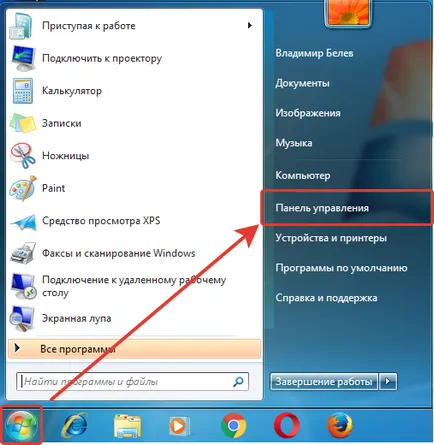
Szintén meg kell találni, hogy rákeres a „Start” menü, írja ott kérés „Control Panel”.
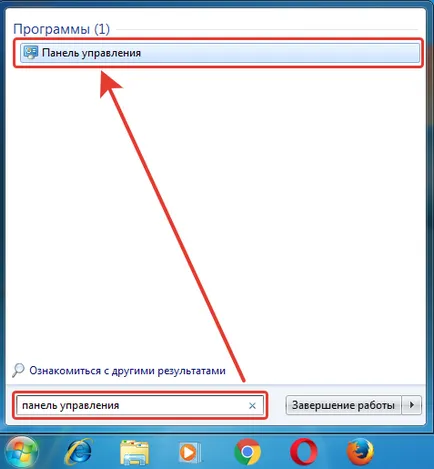
A Windows 8 vezérlőpanel könnyebb megtalálni a keresést, csak beírja a keresett „Control Panel”. Keresés ebben a rendszerben van nyitva a hotkey Win + S.
Menj a Vezérlőpult, nyissa meg a „Program eltávolítása” című részt.
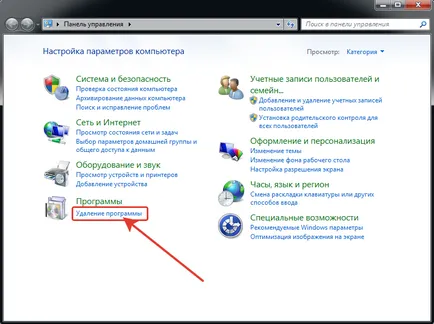
A listát az összes telepített programok a számítógépen (ha sok közülük, akkor a lista lassan töltődnek be). Most mindössze annyit kell választani a listából (1) A program a törölni kívánt, majd nyomja meg a lista tetején a „Törlés” gombot (2).
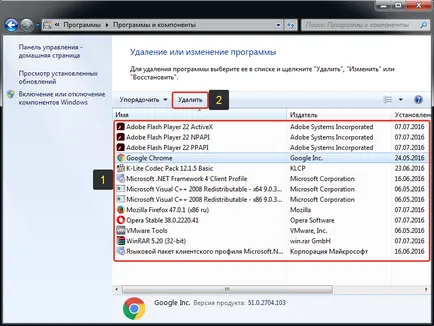

Ezután néhány másodpercig a program eltávolítja a számítógépről. És pontosan ugyanez az elv az eltávolítása olyan program, amely telepítve van a számítógépen.
Eltávolítása telepített programok a Windows 10
A Windows 10 Teljesen új menü rendszer paramétereit, amelyen keresztül lehet törölni a programot. Ebben az esetben a régi módon a programok eltávolításával a vezérlőpulton ugyanaz maradt. Tekintsünk egy új módon.
Áttekintés a Windows 10 operációs rendszert tudtok olvasni a cikket - itt.
Menj a „Start” menü, és nyissa meg a „Beállítások”.
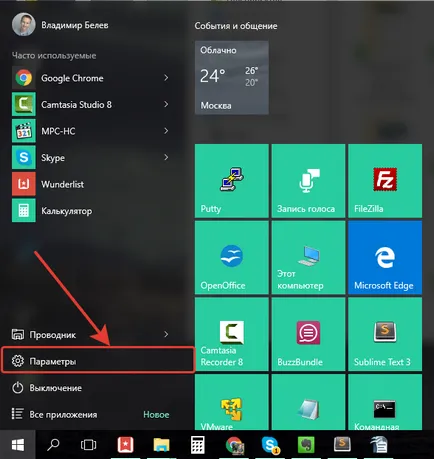
válassza ki a „System” a következő ablakban.
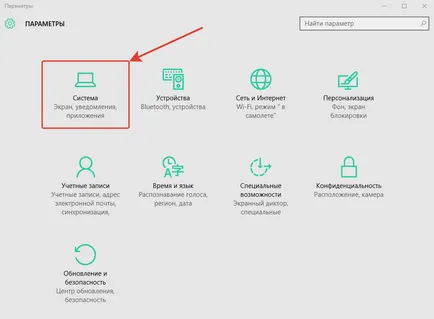
Ezután nyissa meg a lap „Alkalmazások és lehetőségek” (1). Az ablak jobb oldalán megjelenik egy lista az összes telepített programok a rendszer (2).
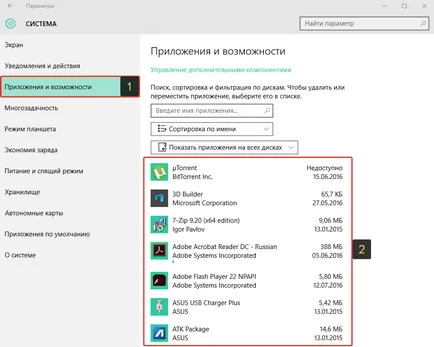
A listából válassza ki a kívánt programot törölni, és kattintson a „Törlés” gombra.
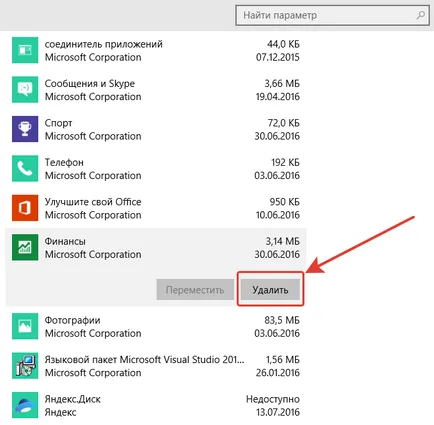

Ha hirtelen, bármilyen okból, nem tudja eltávolítani a programot a Windows 10, a fenti módon, majd távolítsa el a régi módon, mint a régebbi Windows - a vezérlőpulton. Ezt tárgyalt az előző részben ennek az anyagnak - itt.
Mi a teendő, ha a program nem törlődik a Windows PC szabványos módon?
Néha az ilyen helyzetek, amikor megpróbálja eltávolítani a programot a Windows Vezérlőpult, van némi hiba. A program nem távolítja el a számítógépet, és továbbra is a listán. Ebben az esetben, akkor próbálja meg manuálisan eltávolítani a programot a mappa törlése magát a programot a számítógépen.
Programok telepítése a Windows vagy a C: \ Program Files. vagy hasonló a C: \ Program Files (x86). Nyissa meg a Windows Explorer (elérhető egy ikon vagy kattintson a „számítógép”), és menj a „Computer” (1), ha azonnal találja magát ott. Ezután nyissa meg a meghajtót "C:" (2).
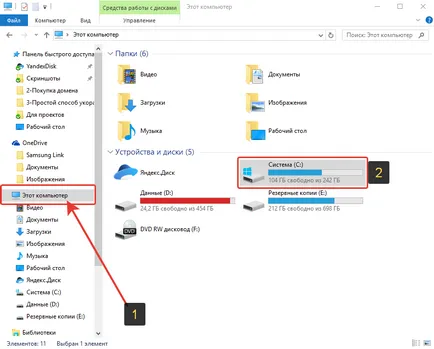
Ezután látni, vagy egyszerűen csak két mappát: C: \ Program Files (x86) és a C: \ Program Files, vagy csak az egyiket C: \ Program Files.
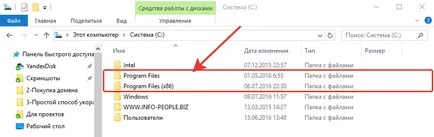
Ha a két mappát, akkor nyissa meg az első, és nézd meg, van egy mappa a program nevét az eltávolítani kívánt, és ha nem, akkor nézd a második mappában.
Általában, a legtöbb program a C: \ Program Files (x86)
Keresi a mappák listáját, meg kell találni az egyik, hogy is hívják (vagy közel azonos), mivel a program az eltávolítani kívánt, és van, ez nem működik. Például, ha nem kell a Skype eltávolítjuk a szokásos módon, mert valami hiba. A mappa C: \ Program Files (x86) lásd nevű mappa «Skype». Ennyi, és próbálja meg eltávolítani manuálisan. Meg kell dolgozni.
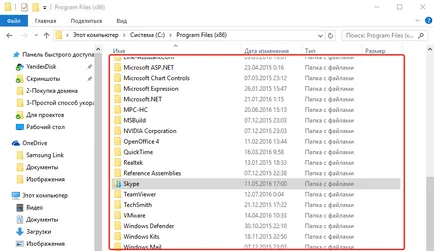
Ha egy mappát a program nem kézzel eltávolítani, mert a hozzáférési hibákat, meg lehet próbálni, hogy abban a mappában, és távolítsa el néhány fájlt onnan.
Ne felejtsük el, hogy megy a központ (Windows változatok a 10.), vagy a „Settings”> „System”> „Alkalmazások és lehetőségek” Windows 10 és onnan újra, hogy megpróbálják eltávolítani a programot. A programot kell távolítani a lista az összes programot.
következtetés
Programok eltávolítása a Windows - a folyamat nagyon egyszerű és világos nézve szemével többé-kevésbé gyakorlott számítógép-felhasználók. És ha megnézzük szemével egy kezdő, majd az eltávolítási folyamatot lehet értelmezni, mint a puszta eltávolítása hivatkozások (ikonok Program) az asztalról, amelyeknek nincs kapcsolata a program maga. Az én gyakorlatban láttam sokszor. Ezért fontos, hogy tudja, hogyan kell eltávolítani a programot!
Van egy jó napot és jó hangulat. )